Как экспортировать доску Trello в Excel
Опубликовано: 2023-02-26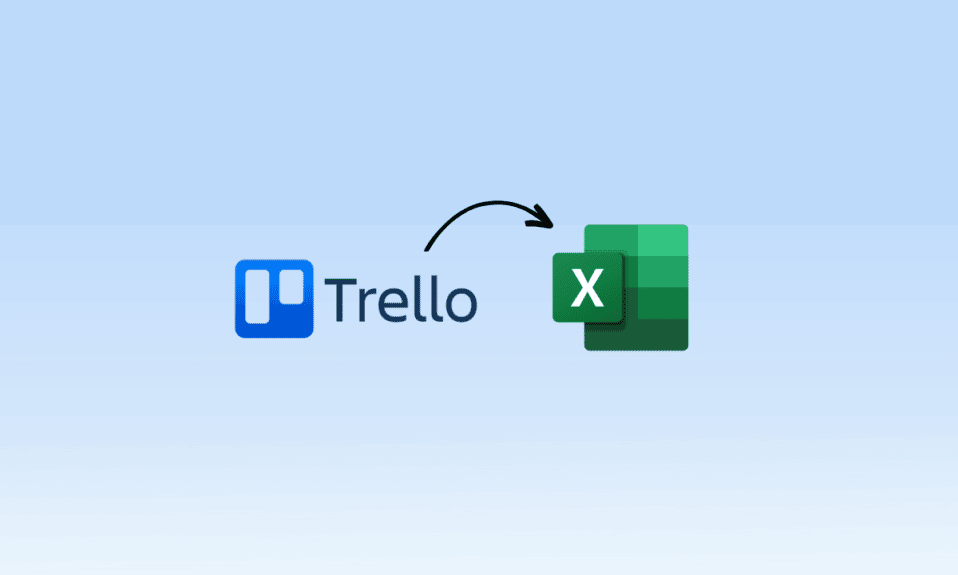
Вы ищете способ экспортировать доску Trello в Excel? Если это так, вы пришли в нужное место! В этом сообщении блога мы обсудим важность экспорта досок Trello в Excel и предоставим пошаговое руководство по экспорту списка Trello в Excel. С Trello и Excel вы можете легко отслеживать задачи, сроки и прогресс. Экспорт доски Trello в Excel — отличный способ обеспечить упорядоченность и доступность всех ваших данных, где бы вы ни находились. Обо всем этом и многом другом мы поговорим в этом блоге. Итак, приступим!
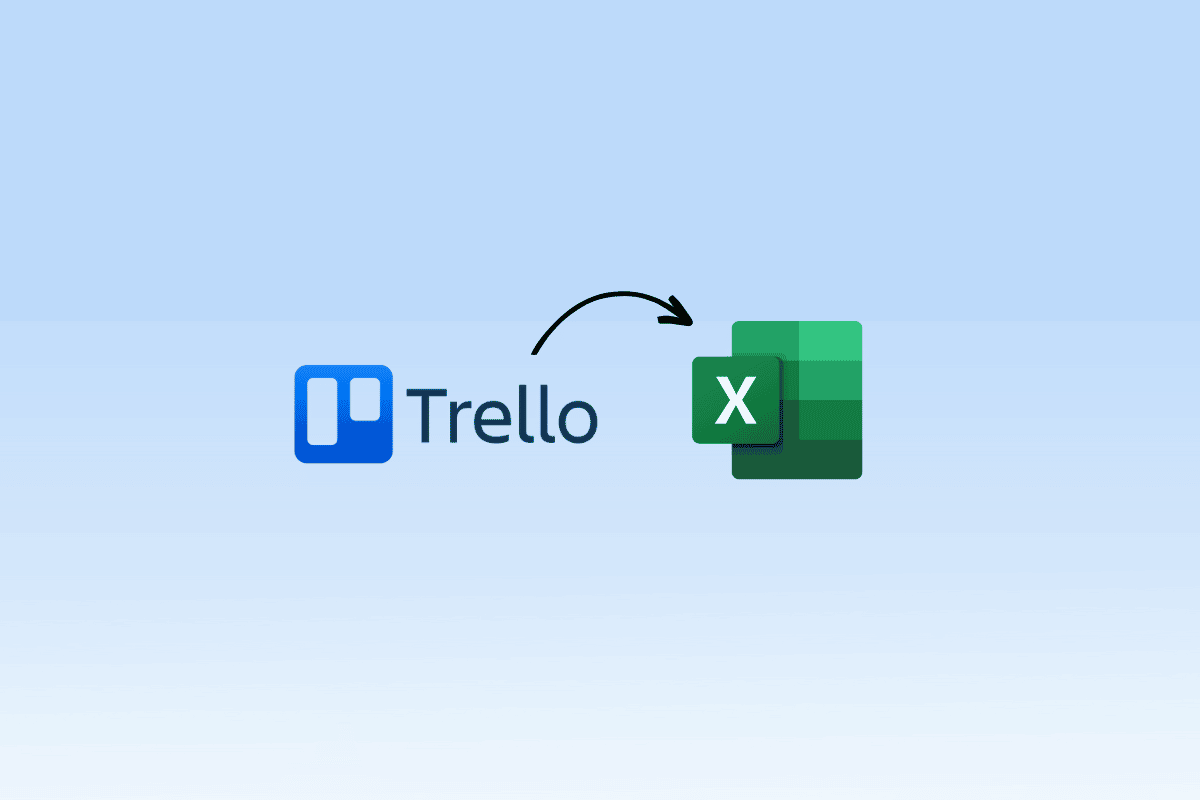
Как экспортировать доску Trello в Excel
Здесь вы подробно узнаете о методах экспорта доски Trello в Excel.
Введение в Трелло
Trello — это онлайн-инструмент для управления проектами, который помогает организовывать задачи и расставлять приоритеты, отслеживать прогресс и сотрудничать с другими. Это отличный способ упорядочить свои проекты, следить за их ходом и двигаться вперед. Независимо от того, работаете ли вы над большим проектом или небольшой задачей, Trello поможет вам оставаться организованным и эффективным. Вы можете создавать доски для каждого проекта, назначать задачи себе или другим соавторам и отмечать задачи по мере их выполнения. А с мобильным приложением Trello вы можете оставаться организованным и не отставать от дел даже в дороге.
Каковы ключевые особенности Trello?
Ниже перечислены основные функции Trello:
- Доски — создавайте и систематизируйте задачи на досках
- Списки — организация задач в списки
- Карточки — создавайте карточки с описаниями, метками и сроками выполнения.
- Контрольные списки — создавайте контрольные списки в карточках для отслеживания прогресса
- Этикетки – карточки с этикетками для более удобной организации
- Участники — назначайте участников на доски, списки и карточки.
- Уведомления — получать уведомления о сроках выполнения задач.
- Назначения — назначайте участников на карточки и задачи.
- Журнал активности — отслеживайте активность и изменения на доске
- Автоматизация — создавайте автоматизированные рабочие процессы для оптимизации процессов
- Вложения — прикрепляйте файлы к картам и спискам.
- Представление календаря — просмотр задач в представлении календаря.
- Пользовательские поля — создавайте настраиваемые поля для отслеживания информации.
- Power-Ups — добавьте дополнительные функции и интеграции
- Комментарии – Оставляйте комментарии и отзывы о карточках.
- Поиск — поиск задач, досок и участников.
- Фильтры — фильтрация карточек по ярлыкам, участникам и срокам выполнения.
- Безопасность — установка разрешений безопасности для досок и карт.
- Отслеживание времени — отслеживайте время, потраченное на карточки и задачи.
- Голосование — Голосуйте за идеи или задачи внутри карточек.
Можно ли экспортировать доски Trello?
Да , вы можете экспортировать доски Trello для разных целей. Доски Trello можно экспортировать в виде файла JSON, файла Excel или файла CSV. Экспорт ваших досок Trello позволяет вам иметь копию всей информации, которую вы добавили на свои доски. Это особенно полезно, если вы переходите на другую систему управления проектами. Это также позволяет вам создавать резервные копии ваших досок Trello, чтобы их можно было восстановить, если они когда-либо будут потеряны или повреждены.
Зачем экспортировать из Trello?
Используя Trello, вы можете создавать доски, списки и карточки для организации проектов и задач. Экспорт из Trello — отличный способ сделать резервную копию ваших данных, поделиться ими с другими и показать прогресс. Экспорт из Trello также позволяет легко создавать отчеты и визуальные элементы, которые можно использовать для представления хода выполнения проекта. Вы можете создавать экспортируемые отчеты, временные шкалы и диаграммы, которые можно использовать для иллюстрации хода выполнения проекта. Это может быть полезно для презентаций или совещаний.
Шаги по экспорту доски Trello в Excel
Это простой процесс, который поможет вам организовать и проанализировать данные быстро и эффективно. Вот пошаговая инструкция, как это сделать:
Примечание. Чтобы экспортировать Trello Board в CSV, у вас должен быть премиум-аккаунт. Изучите цены и переключитесь на подходящие цены.
1. Войдите в Trello и откройте доску , которую вы хотите экспортировать.
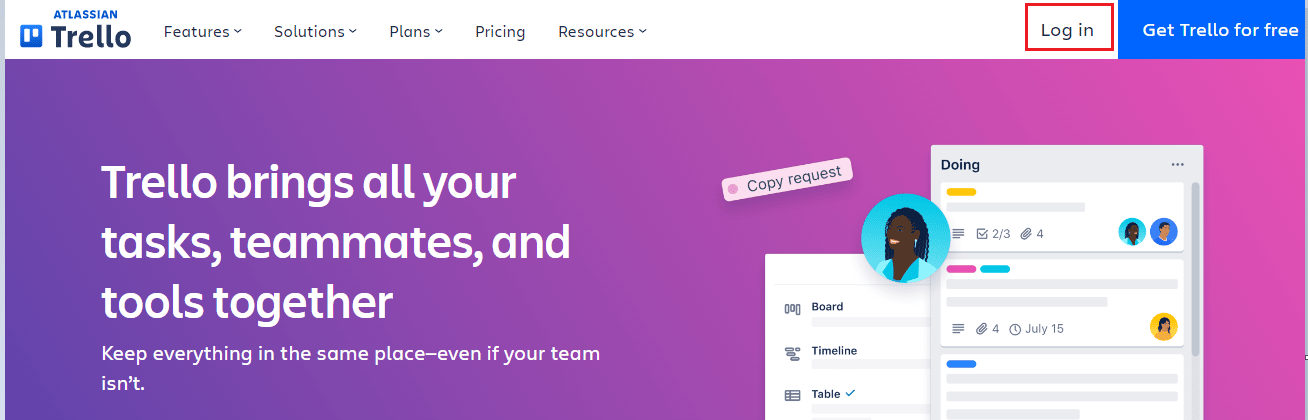
2. Щелкните значок Меню в правом углу доски.
3. Выберите «Дополнительно» , а затем «Печать и экспорт» .
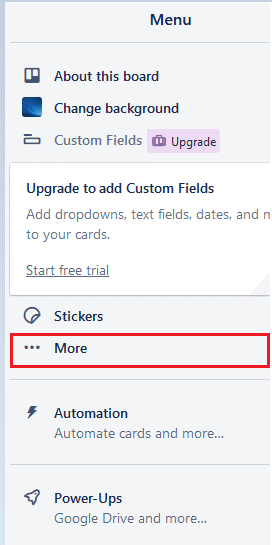
4. Выберите параметр Экспорт в Excel (или CSV) .
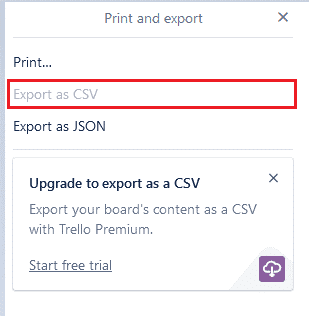
5. Выберите столбцы и карточки, которые вы хотите экспортировать.
6. Выберите Экспорт , и ваша доска будет преобразована в файл . xlsx- файл.
7. Откройте файл в Excel, и вы готовы приступить к организации и анализу данных.
Экспорт карточек Trello в Excel — отличный способ сэкономить время и быстро проанализировать данные. Всего за несколько простых шагов вы получите доступ ко всей необходимой информации в удобном для использования формате.
Читайте также: Как связать карточки Trello между досками
Как экспортировать доску Trello в PDF
Экспорт доски Trello в PDF — это отличный способ быстро и легко поделиться содержимым вашей доски с кем угодно, независимо от того, используют ли они Trello или нет. Вот как это сделать:

1. Убедитесь, что функция Board Export Power-Up включена и авторизована на вашей доске Trello.
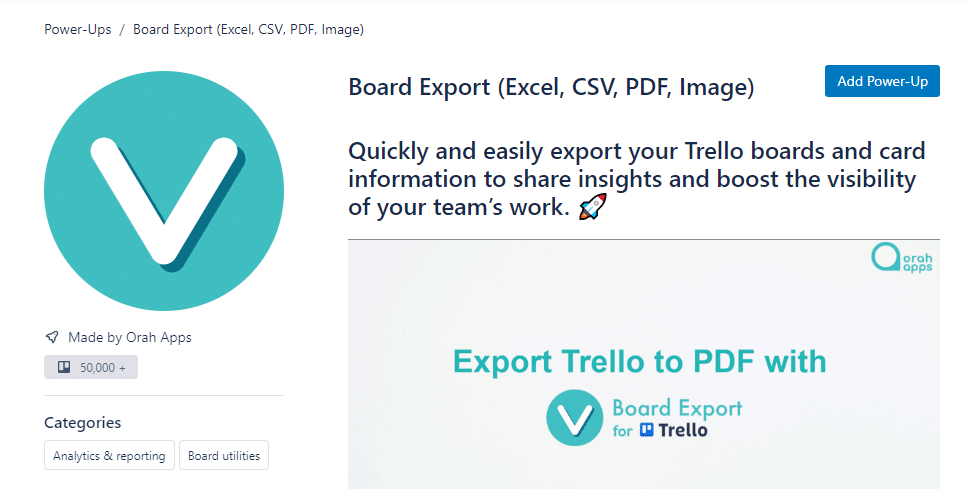
2. Затем нажмите кнопку «Экспорт доски» в верхней части доски и выберите списки, которые вы хотите экспортировать.
3. Теперь выберите формат, который вы хотите экспортировать (Excel, CSV, PDF), и нажмите кнопку «Экспорт» .
4. Наконец, когда файл загрузится, вы сможете найти экспортированные файлы. Теперь вы узнали, как экспортировать доску Trello в pdf.
Вот как вы можете экспортировать доску Trello в PDF.
Недостатки ручного экспорта Trello в Excel
Вот список недостатков ручного экспорта карточек Trello в Excel.
- Процесс, требующий много времени
- Склонен к ошибкам из-за ручного ввода
- Сложно поддерживать согласованность форматирования данных.
- Ненадежно для больших наборов данных
- Трудно отслеживать изменения, внесенные в данные
- Несовместимые форматы данных
- Возможна потеря данных при экспорте
- Отсутствие автоматизации
- Склонен к человеческим ошибкам
- Сложно автоматизировать отчеты.
- Возможность дублирования записей
- Ограниченные возможности анализа данных
- Ограниченные возможности визуализации данных
- Повышенный риск повреждения данных
- Сложность обмена данными с несколькими пользователями
Как экспортировать список Trello в Excel?
Вы можете экспортировать доску Trello в Excel, используя функцию «Экспорт для Excel» в меню доски, как описано выше.
Читайте также: Как отключить блокировку прокрутки в Excel
Цены на Trello Board
Цены на Trello Board зависят от количества пользователей и выбранного плана. Для индивидуального пользователя доступны два плана — бесплатный план и платный план. Бесплатный план предлагает базовые функции, такие как создание досок, списков и карточек, а также назначение задач и совместная работа с другими. В платном плане пользователи могут получить доступ к дополнительным функциям, таким как настройка досок, создание контрольных списков и установка сроков выполнения. Цены на Trello Board также зависят от платежного цикла. При ежегодном выставлении счетов стоимость составляет 24 доллара США в год (2 доллара США в месяц) на пользователя для неограниченного количества досок Trello. При ежемесячном выставлении счетов стоимость составляет 7,50 долларов США в месяц на пользователя для неограниченного количества досок Trello.
Часто задаваемые вопросы (FAQ)
Q1. Содержит ли экспортированный файл Excel все данные с доски Trello?
Ответ Нет , экспортированный файл Excel не содержит всех данных с доски Trello. Файл Excel будет содержать только те данные, которые в данный момент видны на доске. Если есть скрытые карточки или списки, они не будут включены в файл Excel.
Q2. Есть ли способ экспортировать только определенные карточки или списки с доски Trello?
Ответ Да , вы можете экспортировать определенные карточки или списки с доски Trello, выбрав карточки или списки, которые вы хотите экспортировать, а затем нажав кнопку «Дополнительно» в правом верхнем углу доски и выбрав «Экспорт в JSON» . Это создаст файл JSON, содержащий данные для выбранных вами карт и/или списков.
Q3. Могу ли я экспортировать доску Trello в Excel на мобильном устройстве?
Ответ Да , вы можете экспортировать доску Trello в Excel на устройствах iOS и Android.
Q4. Есть ли способ экспортировать список Trello в другой формат, кроме Excel?
Ответ Да , есть способ экспортировать карточки Trello в формат Excel, отличный от Excel. Вы можете экспортировать свою доску Trello в виде файла JSON или файла со значениями, разделенными запятыми (CSV). Вы также можете экспортировать свою доску Trello в виде файла HTML или изображения. Кроме того, вы можете использовать стороннее программное обеспечение для экспорта доски Trello в другие форматы, такие как PDF, XML и другие.
Q5. Сколько досок я могу экспортировать одновременно?
Ответ Вы можете экспортировать только одну доску за раз.
Q6. Экспорт списка Trello в Excel удаляет или сбрасывает какие-либо данные?
Ответ Нет , при экспорте доски Trello данные не удаляются и не сбрасываются. Экспортированная доска будет содержать все, что присутствовало на доске во время экспорта, включая все сделанные настройки.
Q7. Могу ли я экспортировать данные с нескольких досок в один файл Excel?
Ответ Да , вы можете экспортировать данные с нескольких досок в один файл Excel. Для этого вам нужно будет использовать сторонний инструмент, такой как Trello Export или Boardview, чтобы экспортировать данные с каждой доски, а затем объединить данные в один файл Excel.
Q8. Нужно ли мне какое-либо специальное программное обеспечение или плагины для экспорта доски Trello в Excel?
Ответ Нет , вам не нужно специальное программное обеспечение или плагины для экспорта доски Trello в Excel. Trello предоставляет функцию экспорта, которая позволяет экспортировать вашу доску в файл с разделителями-запятыми (CSV), который можно открыть в Excel.
Q9. Стоит ли экспортировать доску Trello в Excel?
Ответ Нет , экспорт доски Trello в Excel ничего не стоит. Trello предлагает бесплатную версию, которая позволяет пользователям бесплатно экспортировать доски в Excel.
Рекомендуемые:
- Как играть в покемонов на Android-устройстве
- Как создать команду в Microsoft Teams
- Как вычесть несколько ячеек в Excel
- Можете ли вы удалить доску Trello?
Мы надеемся, что это руководство было полезным, и вы узнали, как экспортировать доску Trello, чтобы преуспеть на своем ПК. Если у вас есть какие-либо сомнения или вопросы относительно этого руководства, не стесняйтесь обращаться к нам через раздел комментариев.
